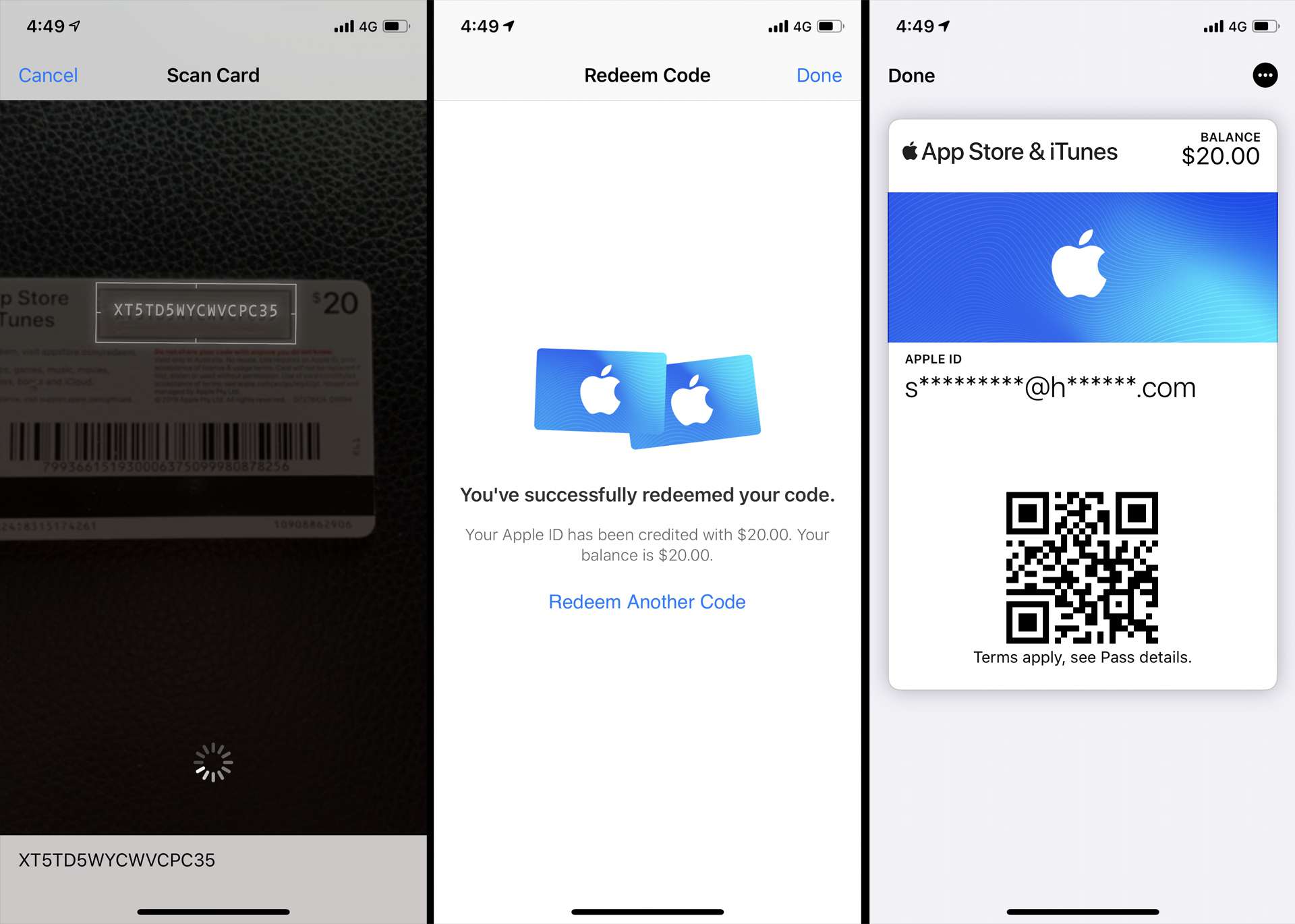Vad man ska veta
- För att använda iTunes Pass: App Store> profilbild > lösa in presentkort > Komma igång (iTunes Pass). Logga in> Ok > Lägg till iTunes Pass > Lägg till > Gjort.
- Så här lägger du till kontanter: Plånbok > App Store och iTunes Pass > ellips (uppe till höger)> Lägga till pengar. Välj ett belopp> Nästa > Dubbelklicka på sidoknappen.
- Så här lägger du till ett presentkort: Öppna App Store> profilbild > lösa in presentkort > Använd kamera. Använd din telefonkamera för att läsa kortet.
Den här artikeln förklarar flera sätt att lägga till pengar på din Apple Wallet, inklusive presentkort, iTunes Pass och kontantöverföringar från din föredragna betalningsmetod.
Så här lägger du till App Store och iTunes Pass i iPhone Wallet -appen
Så här lägger du till App Store och iTunes Pass i Wallet -appen på din iPhone:
-
Öppna App Store på din iPhone och tryck sedan på din kontoprofilbild i det övre högra hörnet.
-
Knacka Lös in presentkort eller kod.
-
Tryck på under iTunes Pass Komma igång.
-
Ange ditt Apple ID -lösenord och tryck sedan på OK.
-
Knacka Lägg till iTunes Pass i Wallet. App Store & iTunes Pass skiljer sig helt från ett iTunes Season Pass, som helt enkelt ger dig tillgång till alla avsnitt i ett tv -program säsong i iTunes.
-
Knacka Lägg till.
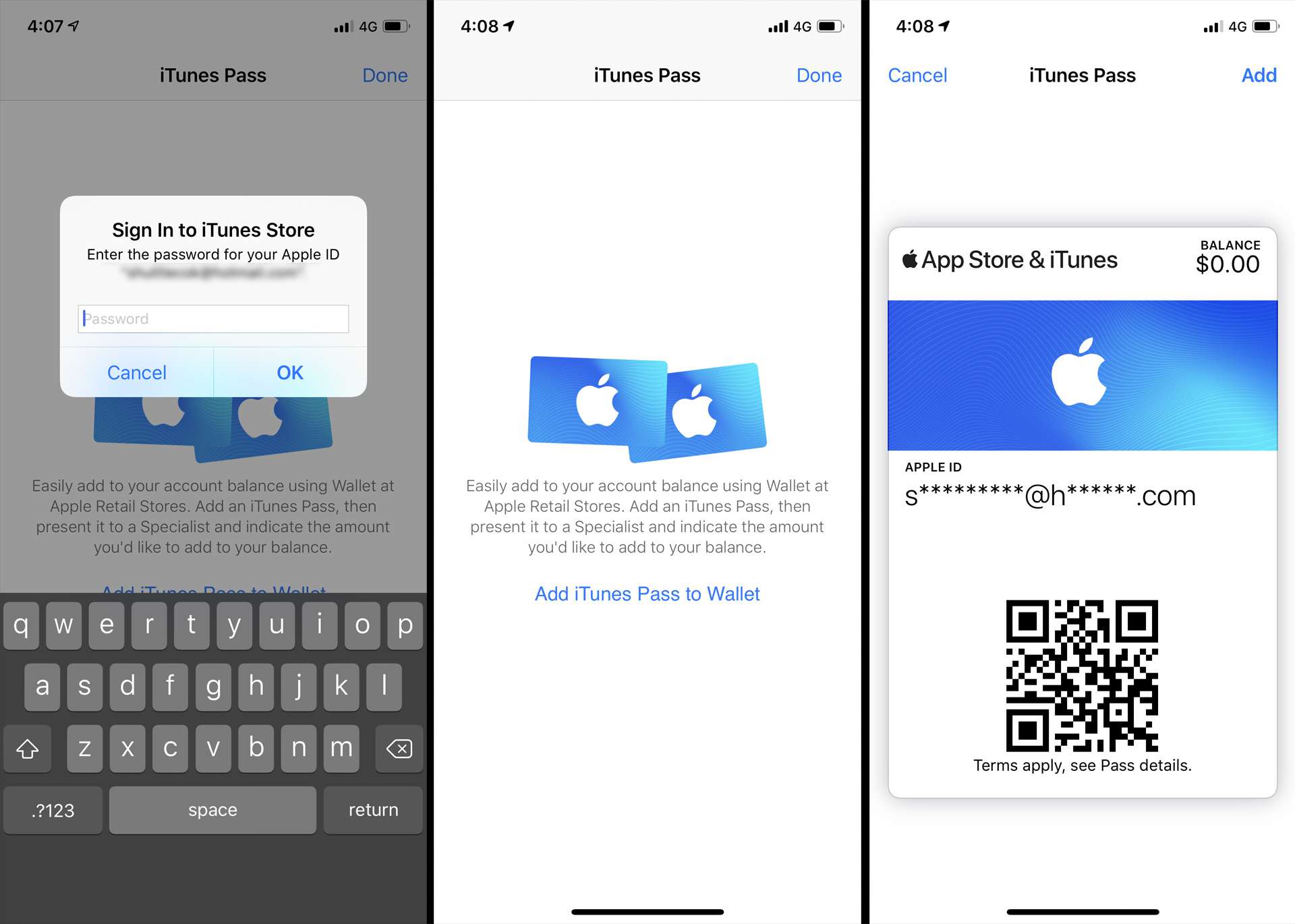
-
Knacka Gjort. App Store och iTunes Pass visas nu i Wallet -appen.
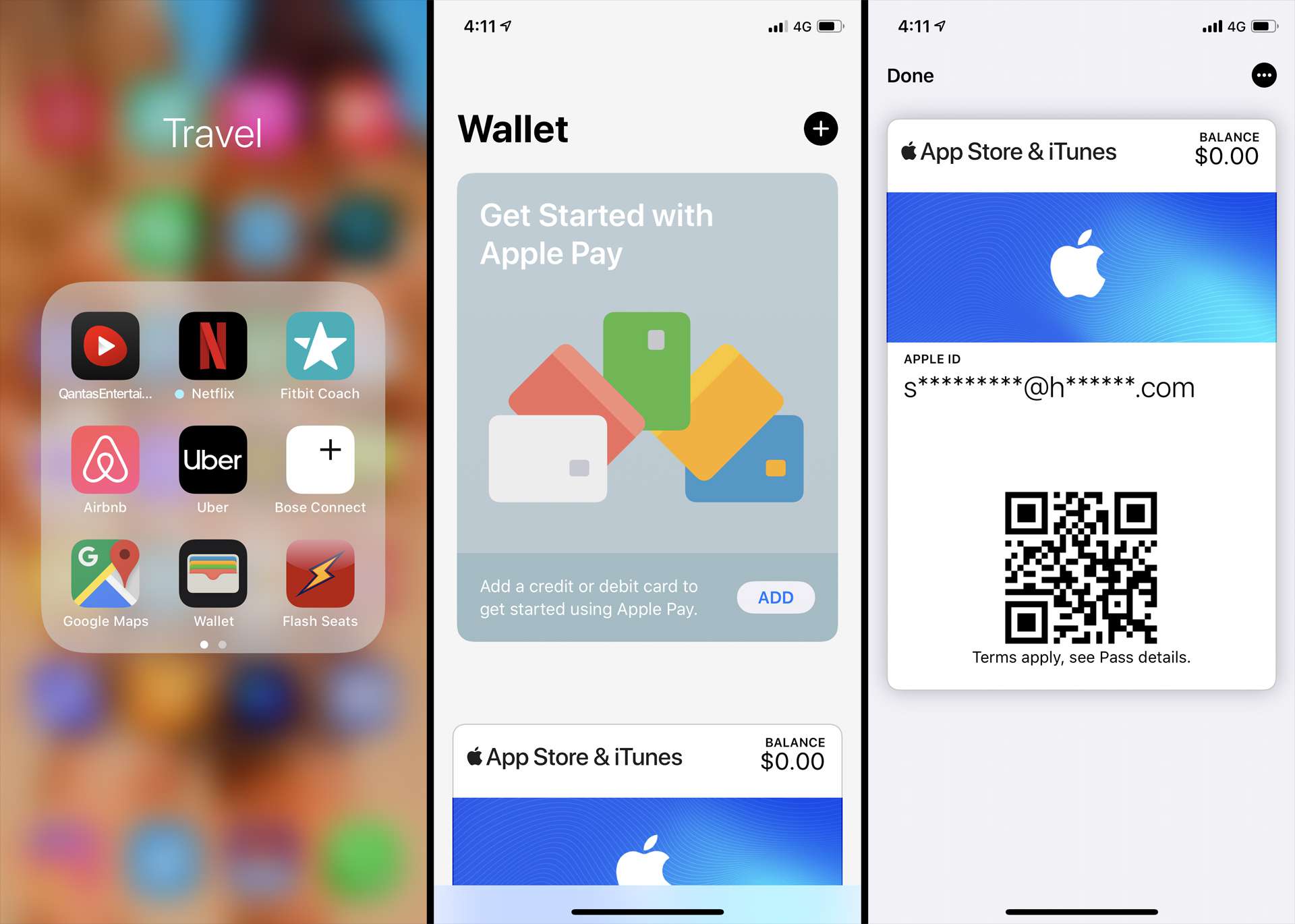
Hur man lägger pengar till presentkort plånboken i en Apple Store
Med din digitala App Store och iTunes Pass skapad kan du nu använda iPhone Wallet -appen för att lägga till pengar till ditt iTunes- eller App Store -konto nästa gång du går till en fysisk Apple Store. Denna metod är verkligen användbar om du gillar att betala för saker med kontanter och inte vill ladda kredit på ditt konto genom att göra en online eller digital betalning.
-
Öppna Wallet -appen på din iPhone eller iPad.
-
Knacka på App Store och iTunes kort i Wallet -appen. Detta öppnar din App Store och iTunes Pass och visar dess unika QR -kod. Denna QR -kod är unik för ditt konto. Om du vill lägga till pengar till någon annans konto måste du se deras App Store och iTunes Pass.
-
Visa din telefon med App Store och iTunes Pass visas för en Apple Store -anställd och låt dem veta hur mycket du vill lägga till ditt konto.
-
Du måste nu betala den anställde det valda beloppet. De skannar QR -koden i din App Store och iTunes Pass i Wallet -appen. Beloppet läggs till i ditt App Store- och iTunes Pass -saldo nästan omedelbart efter att transaktionen är genomförd.
Så här lägger du till medel till iTunes med appen iPhone Wallet
Du kan också använda iPhone Wallet -appen för att lägga till pengar på ditt Apple -konto genom att göra en direktbetalning. Här är hur:
-
Öppna Plånbok app på din iPhone och tryck sedan på App Store och iTunes Passera.
-
Knacka på ellips i det övre högra hörnet.
-
Knacka Lägg till medel till Apple ID.
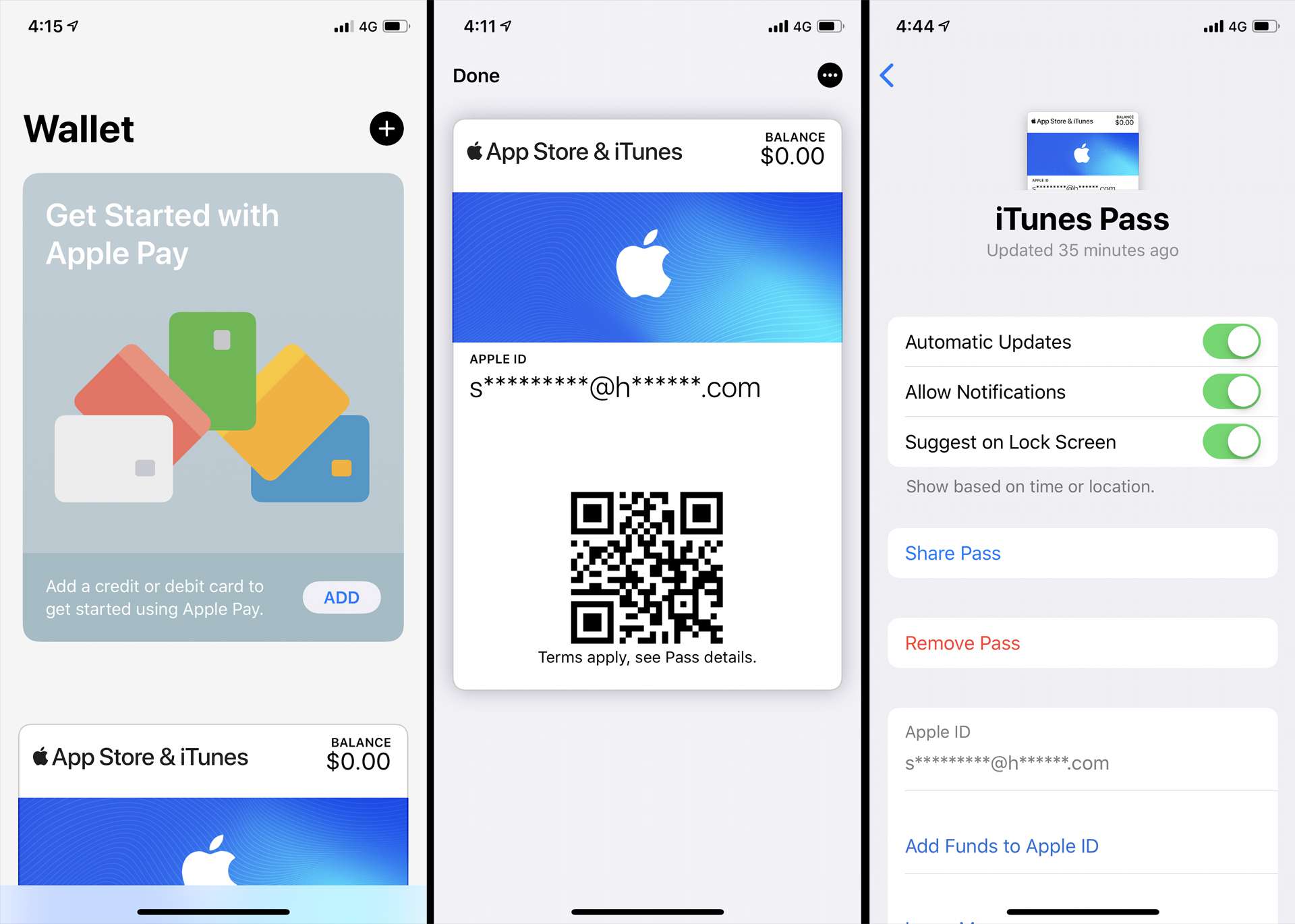
-
Tryck på det belopp du vill lägga till.
-
Knacka Nästa.
-
Dubbelklicka på Sidoknapp på höger sida av din iPhone för att lägga till pengarna i din App Store och iTunes Pass.
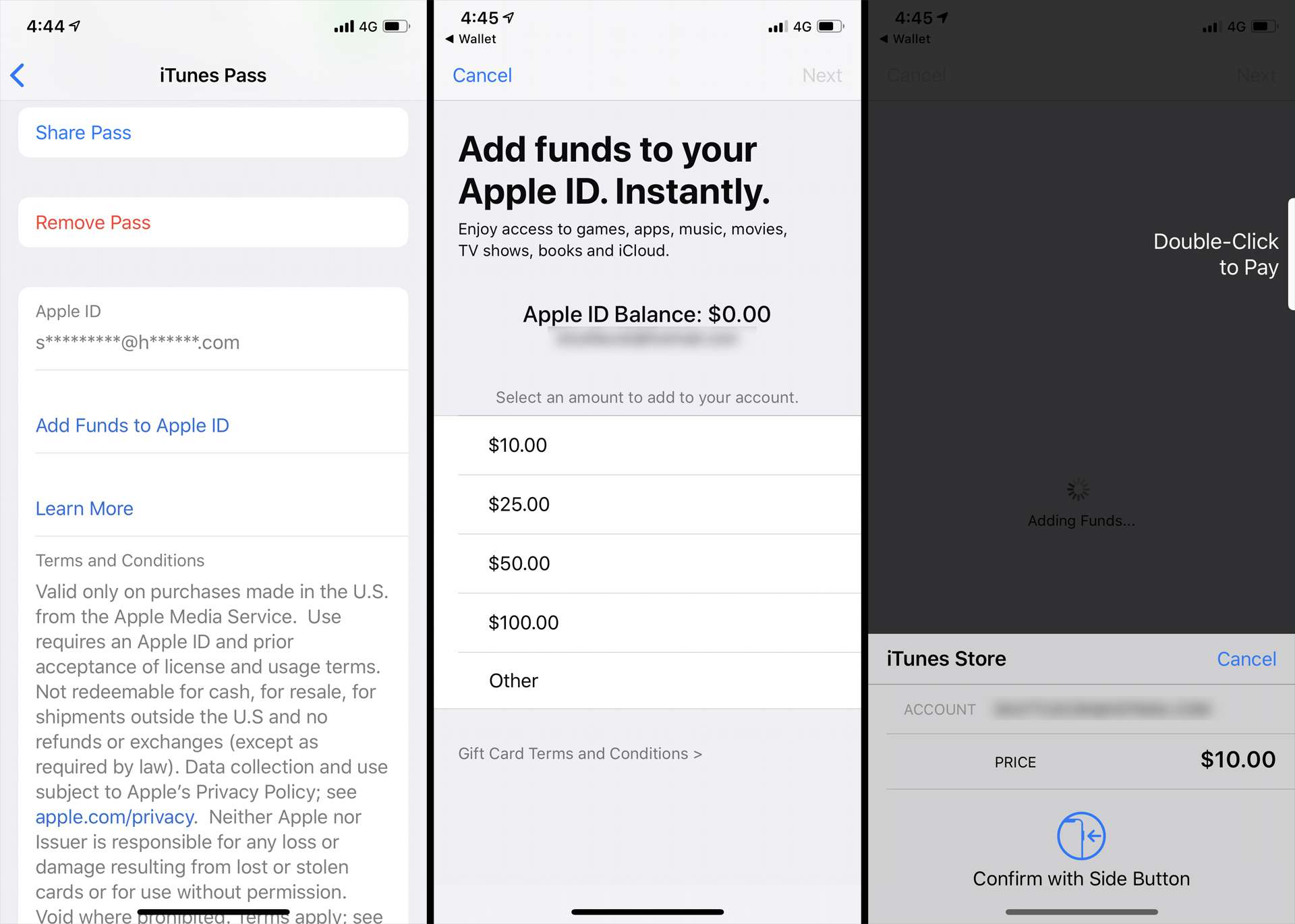
Om du lägger till pengar på ditt konto debiteras den vanliga betalningsmetoden som är kopplad till ditt App Store- eller iTunes -konto, till exempel ditt kreditkort.
Hur man lägger till ett iTunes -presentkort i plånboken på iPhone
Även om du inte kan använda Wallet -appen själv för att lösa in ett presentkort från iTunes, Apple Music eller App Store, kan du se ditt kontosaldo i App Store och iTunes Pass. Så här löser du in ditt Apple -presentkort på en iPhone och använder dess saldo i Wallet -appen.
-
Ta bort ditt iTunes- eller App Store -presentkort från förpackningen.

-
Vänd på presentkortet så att du kan se baksidan.
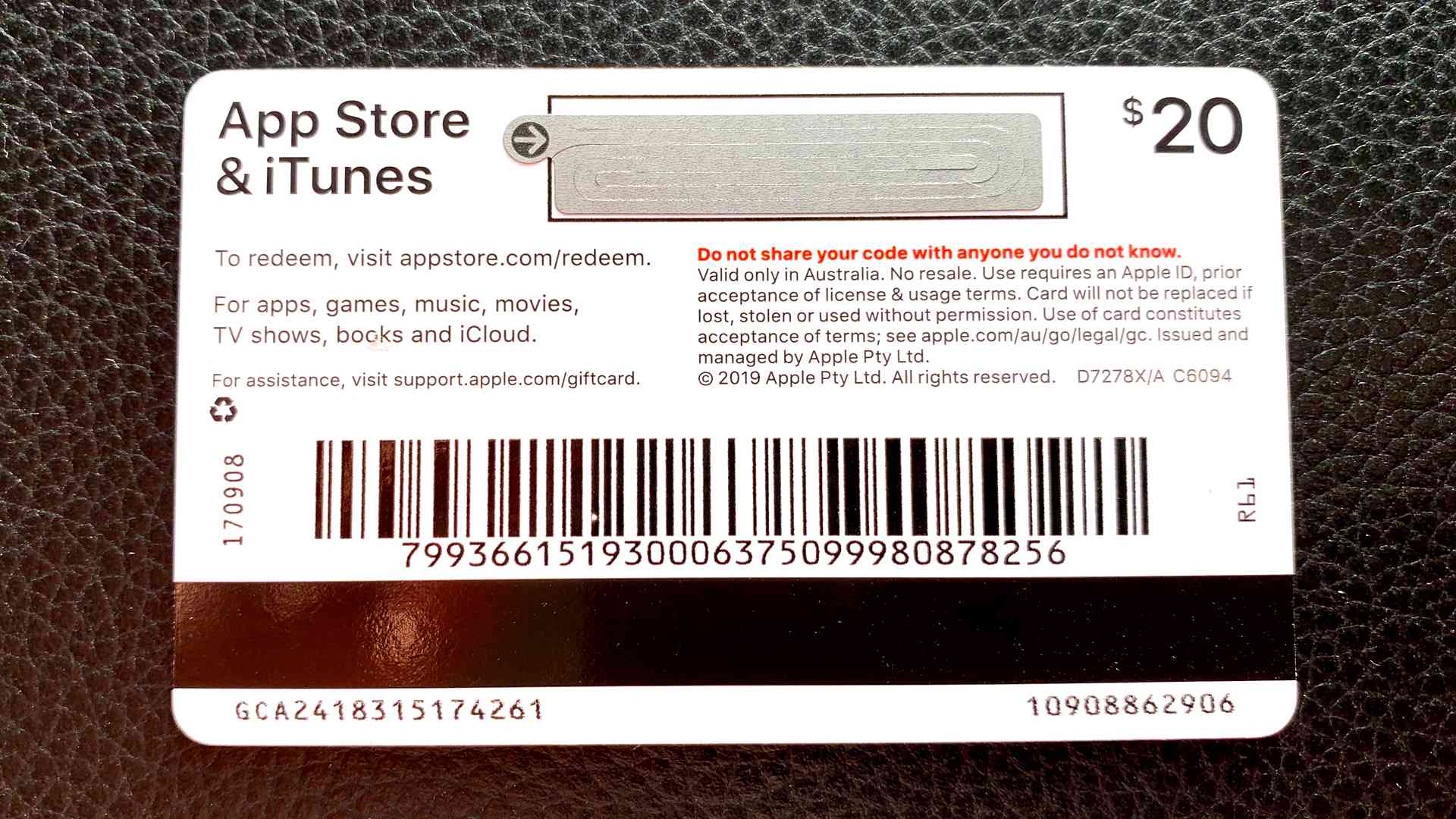
-
Ta försiktigt bort den grå filmen längst upp på kortet för att avslöja dess unika kod.
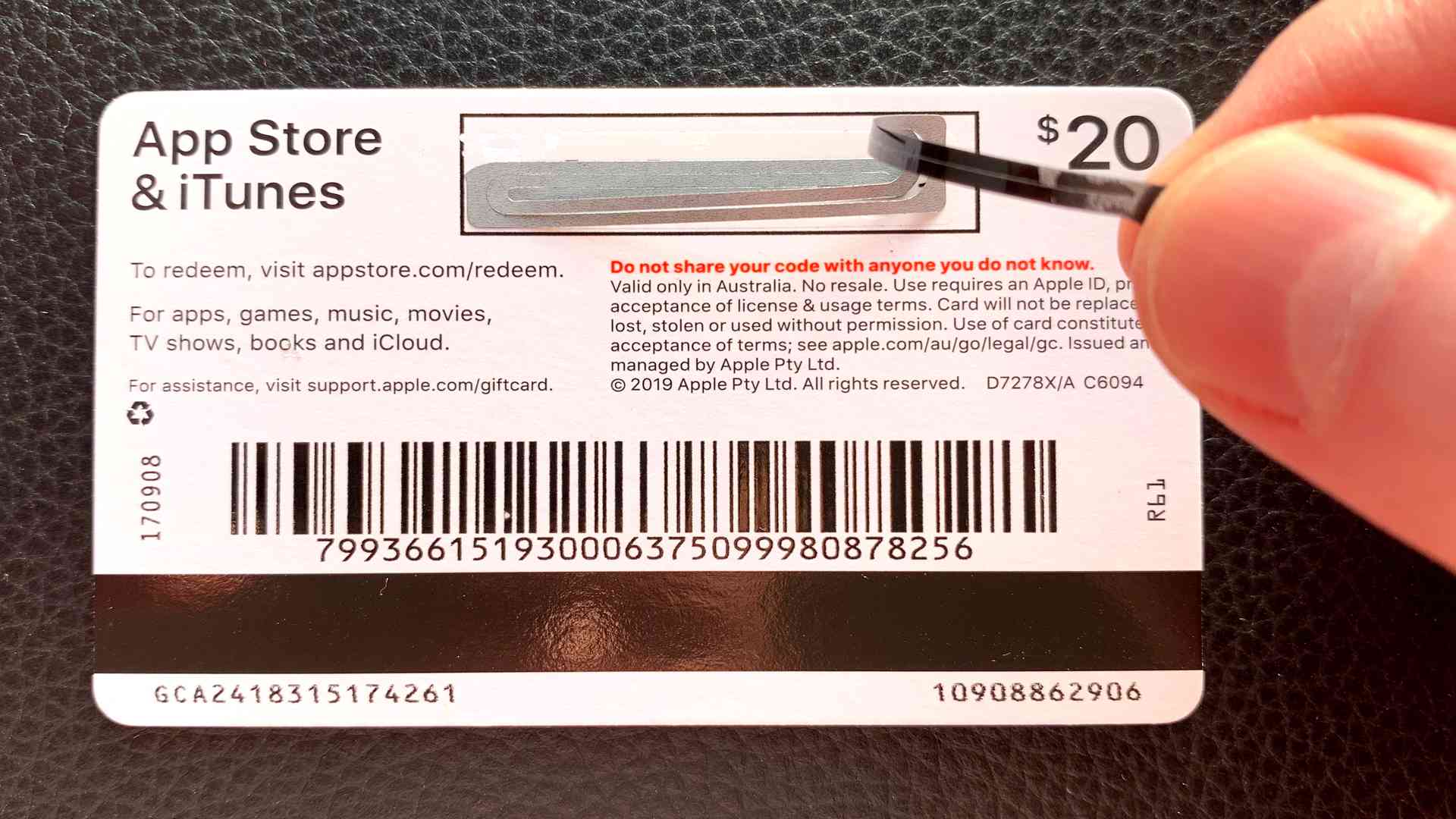
-
Lås upp din iPhone och öppna App Store app.
-
Knacka på din kontoprofilbild > Lös in presentkort eller kod > Använd kamera.
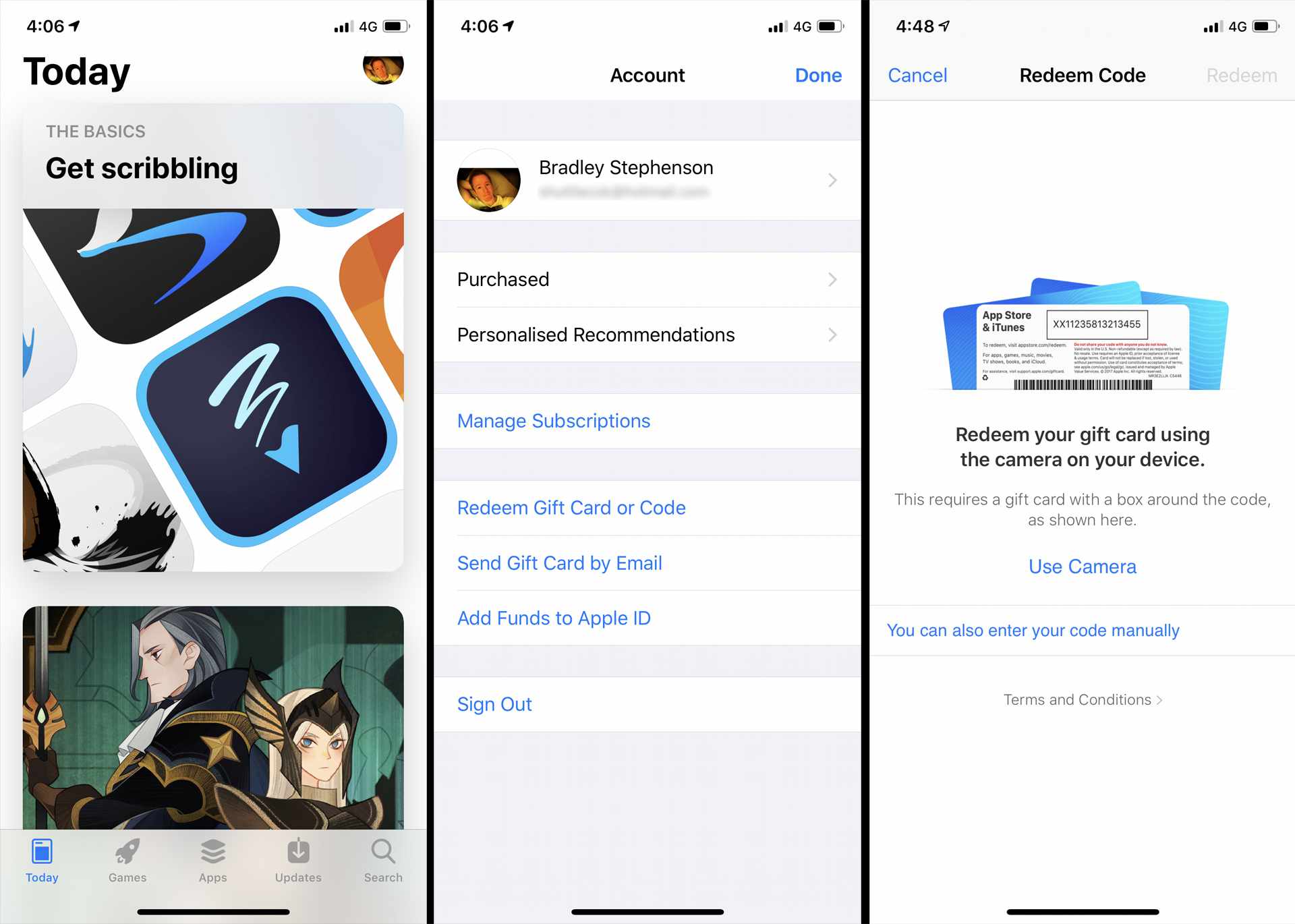
-
Placera presentkortet framför kameran så att det kan läsa koden.
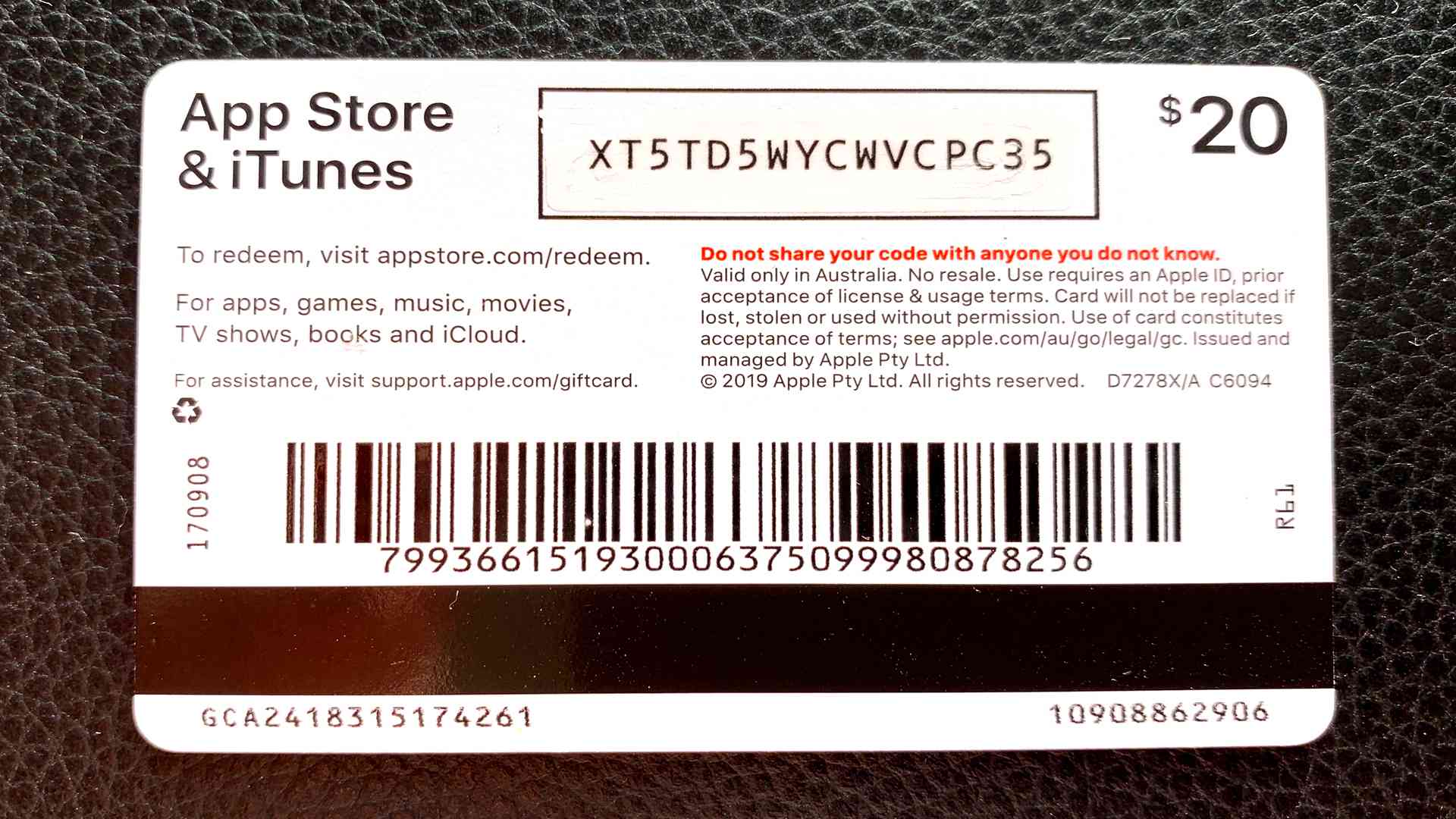
-
Kortet registreras omedelbart och krediten läggs till i ditt kontosaldo.
-
Du kan nu se ditt extra presentkortsaldo i Wallet -appen i App Store och iTunes Pass.